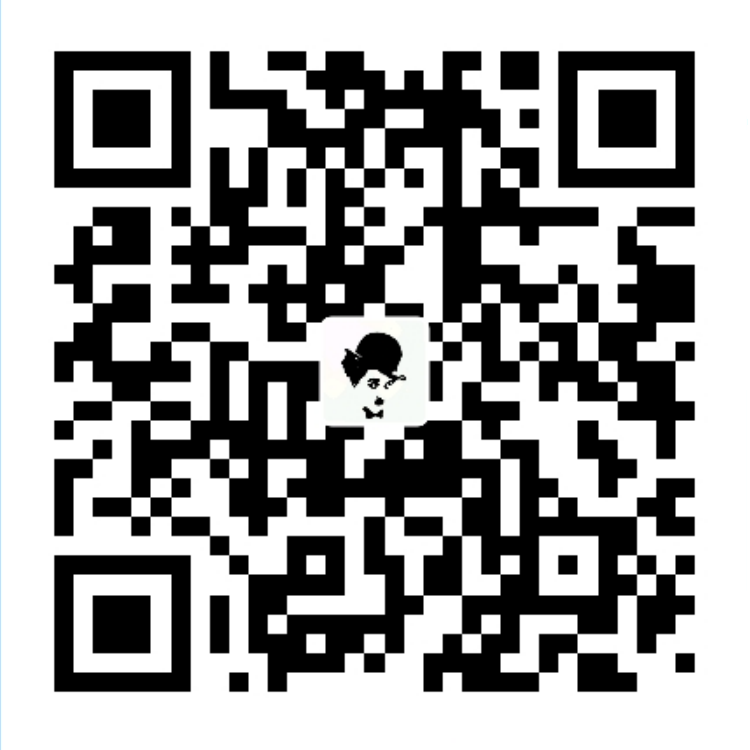一、工具说明
在SecureCRT或者Xshell等ssh登录软件里, 通过在Linux界面里输入rz/sz命令来上传/下载文件. 对于某些linux版本, rz/sz默认没有安装所以需要手工安装。
sz: 将选定的文件发送(send)到本地机器;
rz:运行该命令会弹出 一个文件选择窗口, 从本地选择文件上传到服务器(receive).
二、安装
2.1 下载
wget http://www.ohse.de/uwe/releases/lrzsz-0.12.20.tar.gz
2.2 解压安装
tar zxvf lrzsz-0.12.20.tar.gz && cd lrzsz-0.12.20
./configure && make && make install
2.3 创建软链接
上面安装过程默认把lsz和lrz安装到了/usr/local/bin/目录下, 下面创建软链接, 并命名为rz/sz:
cd /usr/bin
ln -s /usr/local/bin/lrz rz
ln -s /usr/local/bin/lsz sz
三、使用
3.1 sz命令
用途说明:sz命令是利用ZModem协议来从Linux服务器传送文件到本地,一次可以传送一个或多个文件。相对应的从本地上传文件到Linux服务器,可以使用rz命令。
常用参数
-a 以文本方式传输(ascii)。
-b 以二进制方式传输(binary)。
-e 对控制字符转义(escape),这可以保证文件传输正确。
如果能够确定所传输的文件是文本格式的,使用 sz -a files
如果是二进制文件,使用 sz -be files
3.2 rz命令
用途说明:将选定的文件发送(send)到本地机器
-b 以二进制方式,默认为文本方式。(Binary (tell it like it is) file transfer override.)
-e 对所有控制字符转义。(Force sender to escape all control characters; normally XON, XOFF, DLE, CR-@-CR, and Ctrl-X are escaped.)如果要保证上传的文件内容在服务器端保存之后与原始文件一致,最好同时设置这两个标志,如下所示方式使用:
rz -be 此命令执行时,会弹出文件选择对话框,选择好需要上传的文件之后,点确定,就可以开始上传的过程了。上传的速度取决于当时网络的状况,如果执行完毕显示“0错误”,文件上传就成功了,其他显示则表示文件上传出现问题了。
-y 覆盖上传